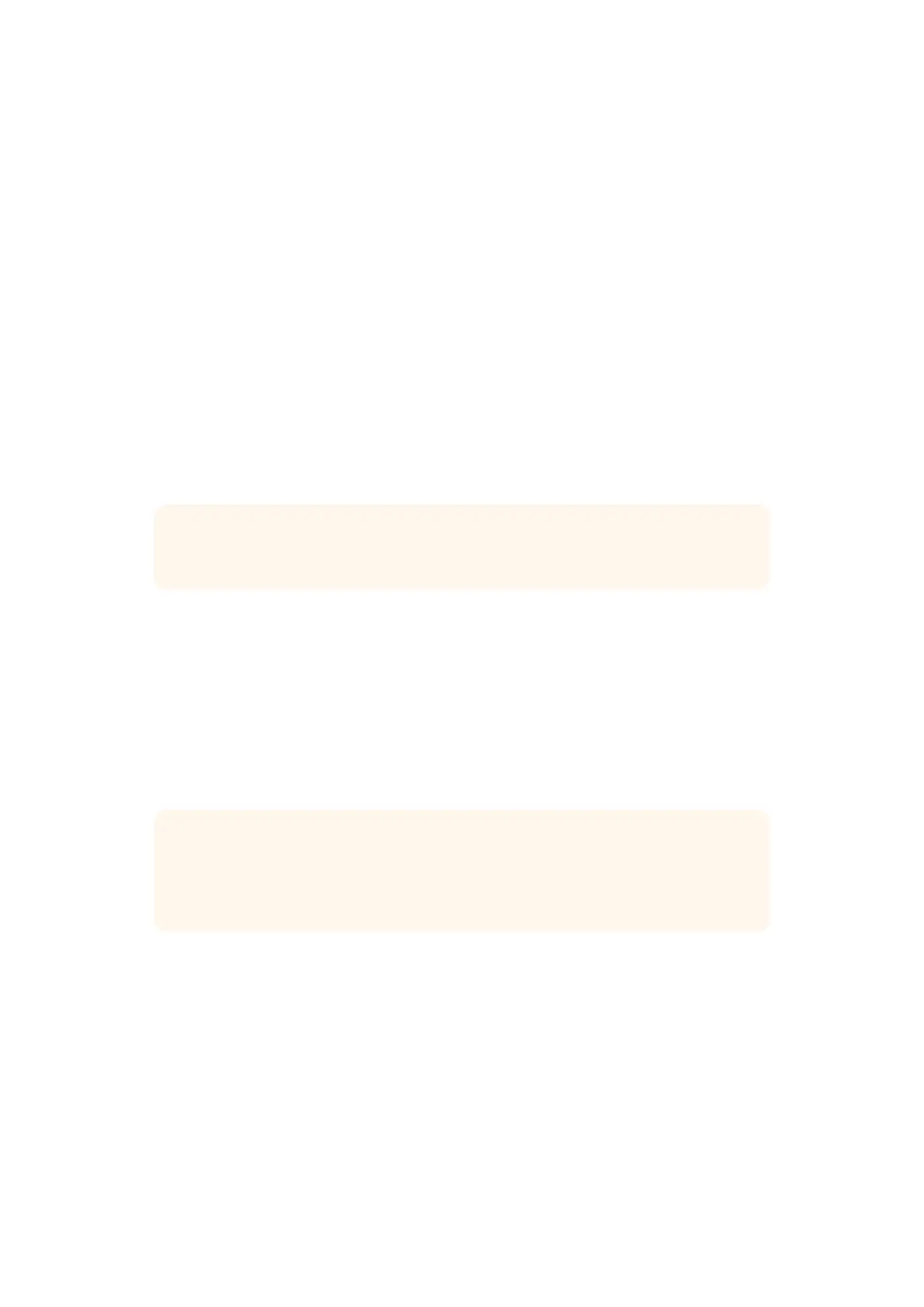Par exemple, si votre couleur de fond est verte, les couleurs disponibles pour cet ajustement seront
le rouge et le bleu. En revanche, si votre couleur de fond est rouge, les couleurs disponibles seront
le vert et le bleu. Ajuster ces réglages fins de densité des couleurs peut vous aider à nettoyer ces
contours foncés.
Matte Reset
Touchez ce bouton pour restaurer toutes les commandes de cache qui affectent les éléments
d’avant-plan sur leur paramètre par défaut. Les paramètres du cache qui affectent le fond vert,
notamment les paramètres Clean Up et Veil resteront inchangés.
Paramètres Clean Up
D’un point de vue visuel, les imperfections de votre fond bleu ou vert, telles que les griffures, les
rayures, les ombres indésirables, le bruit électronique et les résidus de fond ressemblent aux détails
fins de l’avant-plan. De ce fait, ces imperfections seront également visibles sur la composition finale.
Ajuster les paramètres suivants nettoiera électroniquement votre fond, mais au détriment des détails
fins situés sur les contours des éléments d’avant-plan. Nous recommandons d’utiliser ces
commandes avec parcimonie, car elles peuvent produire des contours très prononcés sur l’image
compositée.
Pour ajuster les paramètres Clean Up :
1 Lorsque le cache combiné est affiché, la zone représentant le fond est blanche. Ajustez
les paramètres Clean Up afin que la zone de fond soit aussi blanche que possible sans
toutefois éliminer les détails importants.
2 Visualisez la sortie de programme afin de vérifier que vous n’avez pas éliminé trop
de détails.
Le but de cette opération est de régler ces paramètres sur la plus petite valeur possible tout en
veillant à ce que l’image finale ne manque pas de détails, tels que des fines mèches de cheveux,
des ombres ou des reflets.
Les paramètres Clean Up sont interactifs. Ainsi, lorsque vous en augmentez un, il sera
éventuellement possible d’en réduire un autre ou plusieurs autres. Le fond vert présentera l’effet le
plus notable, mais il se peut également que vous remarquiez un léger effet sur les éléments de
l’avant-plan.
Clean Up Level
Augmentez ou réduisez ce paramètre pour réduire ou éliminer les imperfections du fond
bleu ou vert.
Clean Up Dark Recover
Utilisez cette commande pour récupérer les ombres ou les contours des éléments de
couleur sombre qui ont été réduits ou supprimés par le réglage du paramètre
Clean Up Level.
Clean Up Light Recover
Augmentez ce paramètre pour récupérer les contours des éléments de couleur claire qui
ont été réduits ou supprimés par le réglage du paramètre Clean Up Level.
CONSEIL Commutez l’affichage du moniteur entre le cache combiné et la sortie de
programme pour déterminer les meilleurs paramètres.
CONSEIL Ne vous attardez pas à essayer d’obtenir un cache parfait. Certaines
imperfections, telles que de légères griffures ou du bruit électronique peuvent s’avérer
appropriées dans l’image compositée, particulièrement lorsque la scène d’arrière-plan est
une image de synthèse.
153153153Modifier des paramètres